作者:乔山办公网日期:
返回目录:excel表格制作
大家在Excel中输入身份证号时,是不是经常发现,辛辛苦苦输了半天的身份证号,身份证号最后几位全都变成了“0”... ...
大家是否也为此而烦恼过呢?
今天阿呆就告诉你们这其中的奥秘!
==== ==== ==== ======
在Excel中,单元格的数字储存只能精确到15位,超过15位后边的数字都会全部显示为“0”(如:我们的身份证、银行卡号基本都是超过15位数字的),输入后一保存,单元格直接显示科学计数法,而编辑栏里,最后几位也都是0。数据只能重新输入,无法恢复......
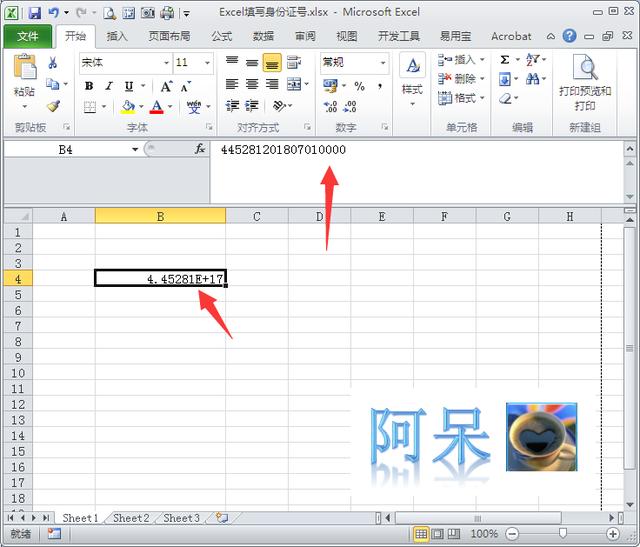
那是不是就没办法输入超过15位的数字了呢?
答案肯定是“不”! 解决方法其实也很简单~
1、在单元格里输入身份证号号,先输入一个半角的单引号【'】,再输入身份证号,问题就解决啦~
(输入的单引号,在单元格里是不是显示的,只有在编辑栏里才看得到。)
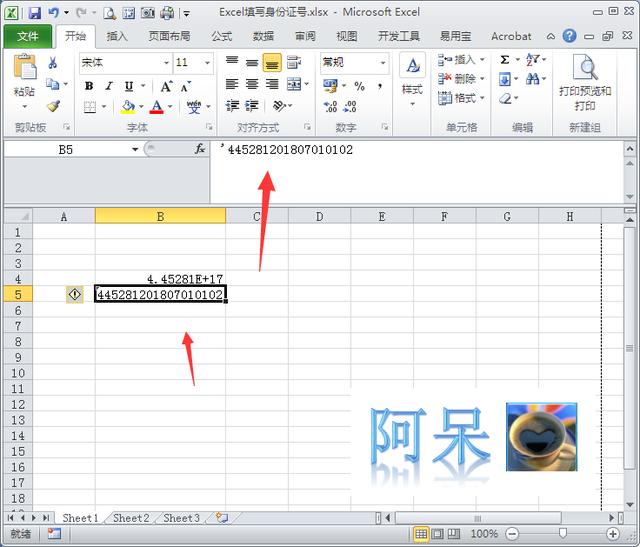
2、在输入身份证号前,先将单元格设置成【文本】格式,再输入,也就可以了~
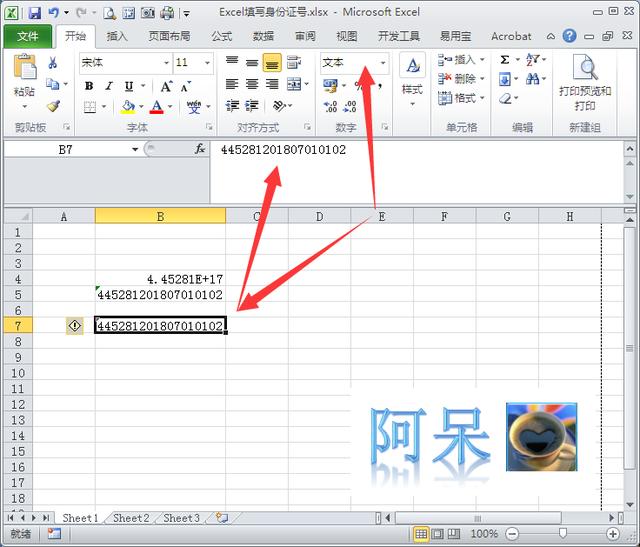
是不是很简单呢? 再也不怕身份证号没了,赶紧来试试吧~
PS:
1、欢迎大家提问,阿呆有问必答。
2、原创文章,欢迎转载,转载时请注明出处。
3、关注“ 阿呆办公软件 ”,让我们一起高效办公,告别加班。
4、坚持写作分享不易,觉得文章内容不错对自己有帮助,劳烦大家点个赞。或者随手转发分享供大家学习,帮我增加一个读者,都是对我的鼓励与支持,谢谢大家!
End ~ ... ...